
கூகுள் குரோம், ஓபரா மற்றும் பிறவற்றுடன் கணினிகளில் அதிகம் பயன்படுத்தப்படும் இணைய உலாவிகளில் மொஸில்லாவின் பயர்பாக்ஸ் ஒன்றாகும். அதனால்தான் உலகம் முழுவதும் தினமும் மில்லியன் கணக்கான பயனர்கள் இதைப் பயன்படுத்துகின்றனர், அவர்களில் கிட்டத்தட்ட அனைவருக்கும், குறைந்தபட்சம் ஒரு முறையாவது, இந்த சிக்கலைச் சந்தித்திருக்கிறார்கள். "ஒரு இணையப் பக்கம் உங்கள் பயர்பாக்ஸ் உலாவியை மெதுவாக்குகிறது", இது பற்றி பல சந்தேகங்கள் உள்ளன, பின்னர் நாங்கள் பேசுகிறோம்.
இந்தச் செய்தி ஏன் தோன்றுகிறது மற்றும் சிக்கலை முன்வைக்காமல் இருக்க இதைப் பற்றி என்ன செய்ய வேண்டும் என்பதை நீங்கள் தெரிந்து கொள்ள விரும்பினால், அதைப் பற்றியும் அவை என்னவென்றும் இங்கே நாங்கள் உங்களுக்குச் சொல்கிறோம். மிகவும் நடைமுறை மற்றும் பயனுள்ள தீர்வுகள்.
உங்கள் பயர்பாக்ஸ் உலாவியை இணையப் பக்கம் மெதுவாக்குகிறது என்ற செய்தி தோன்றினால், நீங்கள் அணுக முயற்சிக்கும் இணையப் பக்கம் பொதுவாக ஏற்றப்படுவதை நிறுத்தும். இணையதளம் ரீலோட் செய்யப்பட்ட பிறகும் அல்லது புதுப்பிக்கப்பட்ட பிறகும் இது தொடரும் என்று பயனர்கள் தெரிவிக்கின்றனர். எனவே நீங்கள் பின்வருவனவற்றை முயற்சிக்க வேண்டும்:
கிடைக்கக்கூடிய சமீபத்திய பதிப்பிற்கு உங்கள் உலாவியைப் புதுப்பிக்கவும்

முதலில், உங்கள் உலாவியில் சமீபத்திய பதிப்பு இருப்பதை உறுதிசெய்ய வேண்டும், இது ஒரு இணையப் பக்கம் உங்கள் பயர்பாக்ஸ் உலாவியின் வேகத்தைக் குறைக்கும் பிழையின் காரணமாக இருக்கலாம். இதைச் செய்ய, திரையின் மேல் வலது மூலையில் உள்ள மூன்று கிடைமட்ட பட்டிகளைக் கொண்ட ஐகானைக் கிளிக் செய்து, உதவி பொத்தானைக் கிளிக் செய்து, இறுதியாக, பயர்பாக்ஸ் பற்றி பொத்தானைக் கிளிக் செய்யவும். உங்களிடம் சமீபத்திய பதிப்பு இருக்கிறதா இல்லையா என்பதை அங்கு நீங்கள் சரிபார்க்கலாம், அப்படியானால், அதைப் புதுப்பிக்கவும்.
பயர்பாக்ஸ் உலாவல் தரவை அழிக்கவும்
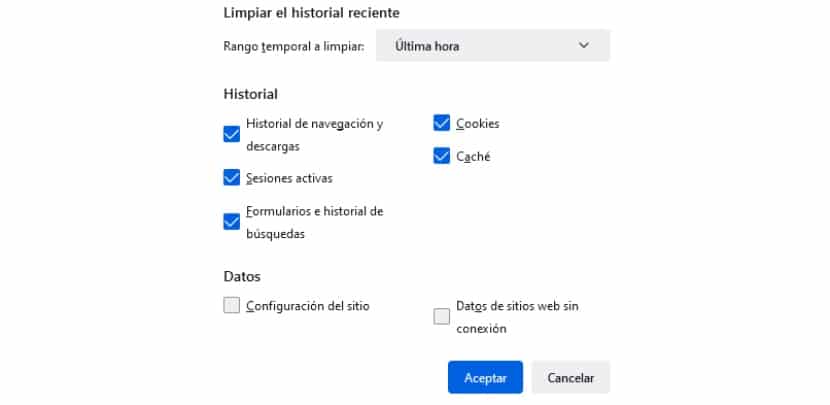
பயர்பாக்ஸ் உலாவியில் இருந்து உலாவல் தரவை அழிக்க முயற்சி செய்ய வேண்டிய இரண்டாவது விஷயம். இதில் கேச் மற்றும் குக்கீகளும் அடங்கும். இதைச் செய்ய, நீங்கள் பின்வருவனவற்றைச் செய்ய வேண்டும்:
- பயர்பாக்ஸ் உலாவியைத் திறக்கவும்.
- உலாவியின் மேல் வலது மூலையில் தோன்றும் மூன்று கிடைமட்ட பட்டைகள் கொண்ட ஐகானைக் கிளிக் செய்யவும், "X" ஐகானுக்குக் கீழே, இது நெருக்கமான ஐகானாகும்.
- கீழே தோன்றும் புதிய மெனுவைக் காண்பித்தவுடன், என்ற பகுதிக்குச் செல்லவும் சாதனை அதைக் கிளிக் செய்க.
- பின்னர், பொத்தானைக் கிளிக் செய்யவும் சமீபத்திய வரலாற்றை அழிக்கவும்.
- பின்னர் ஒரு சாளரம் திறக்கும், அதில் இருந்து குறிக்கப்பட்ட பெட்டிகளைக் காட்டுகிறது உலாவல் மற்றும் பதிவிறக்க வரலாறு, செயலில் உள்ள அமர்வுகள், படிவங்கள் மற்றும் தேடல் வரலாறு, Cookies y மறைத்து. ஆரம்பத்திலேயே பரிந்துரைக்கிறோம், குறைந்த பட்சம் பிரச்சனை இப்படித் தீர்க்கப்பட்டதா என்று சோதிக்க, குக்கீகள் மற்றும் கேச் பெட்டிகளை மட்டும் சரிபார்த்து விடவும். சிக்கல் தொடர்ந்தால், மீண்டும் முயற்சி செய்து அனைத்தையும் சரிபார்க்கவும். இப்போது, சுத்தம் செய்வதற்கான நேர வரம்பைப் பற்றி, செய்தி தோன்றத் தொடங்கிய நேரத்தையும் தேர்ந்தெடுக்க முயற்சிக்கவும்; அதே வழியில், அந்த நேரத்தில் இருந்து அது வேலை செய்யவில்லை என்றால், அனைத்து விருப்பத்தையும் சரிபார்க்கவும்.
இன்னும் முழுமையான சுத்தம் செய்ய, கீழே உள்ள பெட்டிகளையும் சரிபார்க்கவும் தள அமைப்புகள் y ஆஃப்லைன் இணையதள தரவு. இணையப் பக்கம் பயர்பாக்ஸ் உலாவியை மெதுவாக்குகிறது என்ற செய்தியை இது அழிக்க வேண்டும்.
நிறுவப்பட்ட செருகுநிரல்களை முடக்கு
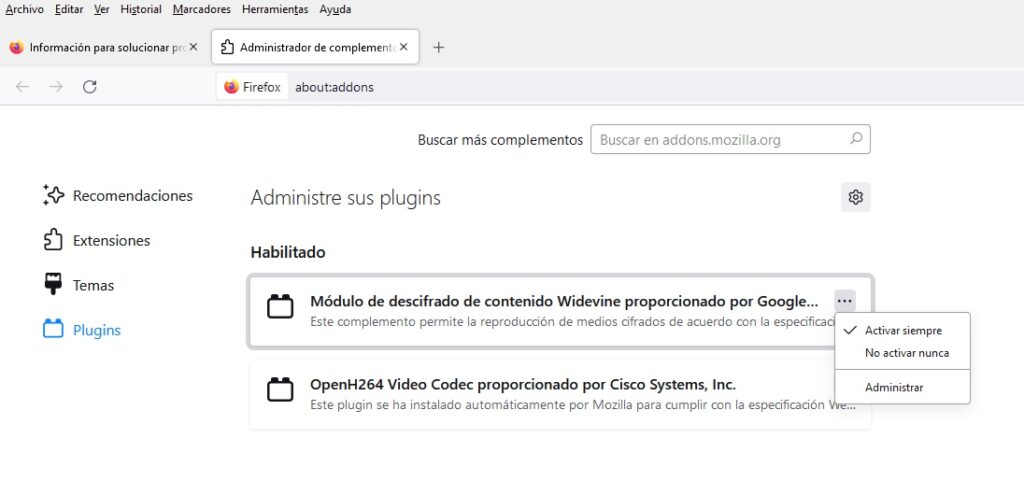
இயல்புநிலையாக நிறுவப்பட்ட இரண்டு செருகுநிரல்கள் உள்ளன, மேலும் அவை "Google Inc வழங்கிய பரந்த உள்ளடக்க மறைகுறியாக்க தொகுதி" ஆகும். மற்றும் "Cisco Systems, Inc வழங்கிய OpenH264 வீடியோ கோடெக்." இவை பயர்பாக்ஸ் மந்தநிலை பிழையை ஏற்படுத்தாது, ஆனால் மற்றவை ஏற்படலாம். இந்த காரணத்திற்காக, நீங்கள் கைமுறையாக நிறுவிய அல்லது தானாக வெளிப்புற நிரல் மூலம் நிறுவப்பட்ட மற்றவர்களைப் போலல்லாமல், இருவரும் தொடுவதில்லை. இதுபோன்றால், சரிபார்த்து பின்வருவனவற்றைச் செய்யுங்கள்:
- பயர்பாக்ஸைத் திறந்து, உலாவியின் மேல் வலது மூலையில் உள்ள மூன்று கிடைமட்ட பட்டைகள் கொண்ட ஐகானைக் கிளிக் செய்யவும்.
- பின்னர் சொடுக்கவும் செருகுநிரல்கள் மற்றும் கருப்பொருள்கள்.
- பின்னர் பொத்தானைக் கண்டறியவும் கூடுதல் ஏற்கனவே குறிப்பிட்டுள்ள இரண்டைத் தவிர, வேறு செருகுநிரல்கள் நிறுவப்பட்டுள்ளதா எனச் சரிபார்க்கவும். இருந்தால், அவற்றின் பெட்டிகளின் மேல் வலது மூலையில் தோன்றும் அந்தந்த மூன்று-புள்ளி ஐகான்களைக் கிளிக் செய்து, விருப்பத்தைத் தேர்ந்தெடுக்கவும் ஒருபோதும் செயல்படுத்த வேண்டாம். பின்னர், உலாவியை மறுதொடக்கம் செய்து, பிழை கடந்த காலத்தின் ஒரு விஷயம் என்பதைச் சரிபார்க்கவும். இதேபோல், அதே பிரிவின் மூலம் இந்த செயலைச் செயல்தவிர்க்கலாம்.
Mozilla's Firefox வன்பொருள் முடுக்கத்தை முடக்கு
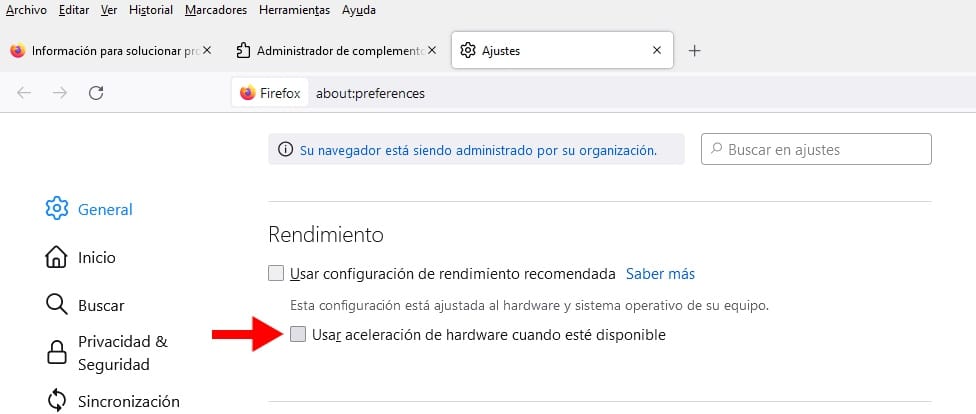
"ஒரு வலைப்பக்கம் உங்கள் பயர்பாக்ஸ் உலாவியை மெதுவாக்குகிறது" என்ற பிழை தோன்றினால், பயர்பாக்ஸ் வன்பொருள் முடுக்கத்தை முடக்க முயற்சிக்கவும். இதைச் செய்ய, நாங்கள் கீழே குறிப்பிடும் பின்வரும் படிகளை நீங்கள் செய்ய வேண்டும்:
- உலாவியைத் திறந்து, மேல் வலது மூலையில் உள்ள மூன்று கிடைமட்ட பட்டைகள் கொண்ட ஐகானுக்குச் சென்று, அதைக் கிளிக் செய்யவும்.
- பின்னர் பிரிவில் கிளிக் செய்யவும் அமைப்புகளை.
- நீங்கள் அங்கு சென்றதும், உங்களைக் கண்டறியும் முதல் பகுதி இருக்கும் பொது. பிரிவைக் கண்டுபிடிக்கும் வரை கீழே உருட்டவும் செயல்திறன்.
- இப்போது பொதுவாக, நுழைவு பரிந்துரைக்கப்பட்ட செயல்திறன் அமைப்புகளைப் பயன்படுத்தவும் இது முன்னிருப்பாக செயல்படுத்தப்படுகிறது. அதை செயலிழக்கச் செய்து, பின்னர் பொத்தானை அழுத்தவும்கிடைக்கும்போது வன்பொருள் முடுக்கம் பயன்படுத்தவும் இந்த செயல்பாட்டை செயலிழக்கச் செய்ய.
பயர்பாக்ஸை பாதுகாப்பான பயன்முறையில் தொடங்கவும்
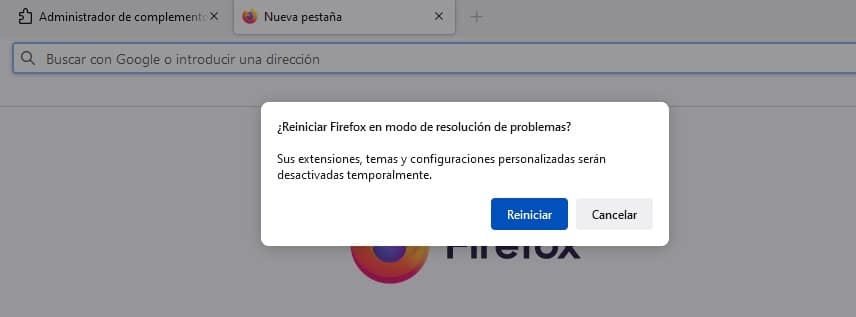
நீங்கள் பயர்பாக்ஸை பாதுகாப்பான பயன்முறையில் தொடங்கும் போது, உலாவி மறுதொடக்கம் செய்யப்படும் வரை நீட்டிப்புகள், தீம்கள் மற்றும் தனிப்பயன் அமைப்புகள் தற்காலிகமாக முடக்கப்படும். இந்த வழியில், உலாவி நிறுவப்பட்டது போல் மற்றும் எந்த மாற்றமும் இல்லாமல் உலாவலாம், எனவே இது Firefox இல் ஒரு வலைப்பக்கத்தால் ஏற்படும் மந்தநிலை பிழைக்கு மற்றொரு சாத்தியமான தீர்வாக இருக்க வேண்டும்.
பாதுகாப்பான பயன்முறையில் உலாவியைத் தொடங்க, நீங்கள் செய்ய வேண்டியது மூன்று கிடைமட்ட பட்டைகள் கொண்ட ஐகானை அழுத்தவும், பின்னர் அழுத்தவும் உதவி இறுதியாக உள்ளே பிழைகாணல் முறை. பின்னர் தோன்றும் பொத்தானைக் கிளிக் செய்வதன் மூலம் நீங்கள் மறுதொடக்கம் செய்ய வேண்டும்.
எனவே, குறைந்தபட்சம் பாதுகாப்பான பயன்முறையில் இருக்கும்போது இந்தப் பிரச்சனை மறைந்துவிடும். இது சாதாரணமாகச் செயல்பட்டால், சிக்கல் முன்பு செய்யப்பட்ட சில உள்ளமைவு அல்லது சரிசெய்தலுடன் தொடர்புடையதாக இருக்கும் என்பது அறியப்படும்; அப்படியானால், பின்வருவனவற்றைச் செய்யுங்கள்.
ஃபயர்பாக்ஸை தொழிற்சாலை அமைப்புகளுக்கு மீட்டமைக்கவும்

பாதுகாப்பான பயன்முறையில் உலாவி சரியாக வேலைசெய்து, மந்தநிலை செய்தியின் சிக்கலை முன்வைக்கவில்லை என்றால், அதை அதன் தொழிற்சாலை அமைப்புகளுக்கு மீட்டமைக்கவும், முதலில் உலாவியின் பாதுகாப்பான பயன்முறையை முயற்சிக்காமல் நீங்கள் செய்யக்கூடிய ஒன்று. இதற்காக, பின்வருவனவற்றை முகவரிப் பட்டியில் நகலெடுத்து ஒட்டவும்: "பற்றி: ஆதரவு", மேற்கோள்கள் இல்லாமல், நிச்சயமாக.
பின்னர், வலதுபுறத்தில் உள்ள பெட்டியில், பொத்தானைக் கிளிக் செய்க பயர்பாக்ஸை மீட்டமைக்கவும் மற்றும் செயலை உறுதிப்படுத்தவும்.
கிராபிக்ஸ் கார்டு இயக்கி மற்றும் காலாவதியான பிறவற்றைப் புதுப்பிக்கவும்
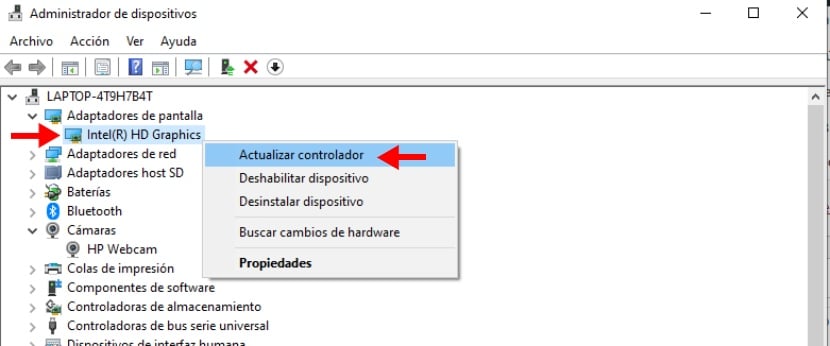
இணையப் பக்கத்தை மெதுவாக்கும் பிரச்சனை பயர்பாக்ஸில் தோன்றுகிறதா இல்லையா என்பதை அவர்கள் இறக்குமதி செய்ய வேண்டும், விண்டோஸ் கணினி கூறு மற்றும் சாதன இயக்கிகள் எப்போதும் புதுப்பித்த நிலையில் இருக்க வேண்டும். இதேபோல், இந்த குறிப்பிட்ட வழக்கில், கிராபிக்ஸ் கார்டு இயக்கி புதுப்பிக்கப்பட வேண்டும், ஏனெனில் சிக்கல் அதில் இருக்கலாம், ஏனெனில் அவை பல கணினி வளங்களை உட்கொள்ளும் வலைப்பக்கங்கள் மற்றும் எனவே, ஒரு கிராபிக்ஸ் அட்டை தேவை.
உங்கள் கணினியின் கிராபிக்ஸ் கார்டு இயக்கியைப் புதுப்பிக்க, நீங்கள் செய்ய வேண்டும் "சாதன மேலாளர்" திறக்கவும். இதைச் செய்ய, நீங்கள் அந்த பெயரை விண்டோஸ் தேடல் பட்டியில் தட்டச்சு செய்ய வேண்டும், இது திரையின் கீழ் இடது மூலையில், தொடக்க பொத்தானுக்கு அடுத்ததாக அமைந்துள்ளது. பின்னர் நீங்கள் "டிஸ்ப்ளே அடாப்டர்கள்" உள்ளீட்டைத் தேட வேண்டும், பின்னர் அதைக் காண்பிக்கவும். இறுதியாக, இன்டெல் (ஆர்) எச்டி கிராபிக்ஸ் மீது வலது கிளிக் செய்து, பின்னர் தோன்றும் விருப்பங்கள் சாளரத்தில், "இயக்கியைப் புதுப்பிக்கவும்" என்பதில் கிளிக் செய்யவும்.